Как отследить и найти украденный ноутбук (или рабочий стол) с помощью Prey
Разное / / February 12, 2022
Если вы часто путешествуете со своим ноутбуком, важно, чтобы у вас было программное обеспечение для защиты от кражи или отслеживания на случай, если ваш ноутбук пропадет. Мы рассмотрели ряд таких инструментов, включая как программное обеспечение, так и такие устройства, как будильник Bluetooth, в нашем популярном программное обеспечение безопасности ноутбука Почта. Одним из упомянутых инструментов был Добыча, программное обеспечение, которое может отследить и найти украденный ноутбук (или даже настольный компьютер, если уж на то пошло).
Сегодня мы подробно поговорим о Prey и о том, как он работает. Он поставляется как в бесплатной, так и в профессиональной версиях, и, к счастью, бесплатная версия достаточно приличная (читай «имеет основные функции»), чтобы каждый из нас мог ее установить и использовать.
Если у вас есть ноутбук, я бы сделал еще один шаг и сказал, что это инструмент, который вы должны использовать.
Давайте посмотрим, как это работает.
Установка и настройка противоугонного решения Prey
Шаг 1. Download the Добыча программного обеспечения и установите его. Он работает на всех ведущих операционных системах, включая мобильные операционные системы, такие как Android.

Шаг 2. После завершения установки необходимо настроить его параметры.
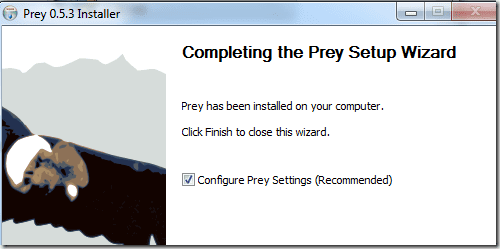
Шаг 3. Он обнаружит, запускаете ли вы его в первый раз, и попросит вас настроить метод отчетности. Нажмите «ОК».
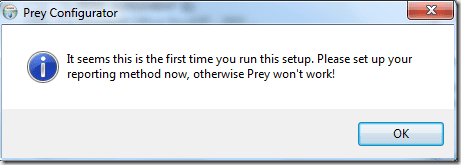
Шаг 4. То Конфигуратор добычи открывается окно, чтобы помочь вам настроить метод отчетности и другие вещи.
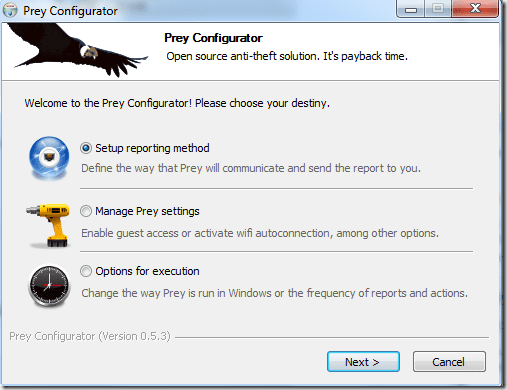
Шаг 5. Это дает вам выбор между Prey + Control Panel или Prey в автономном режиме. Их веб-панель управления удобна, поэтому я рекомендую вам использовать ее.
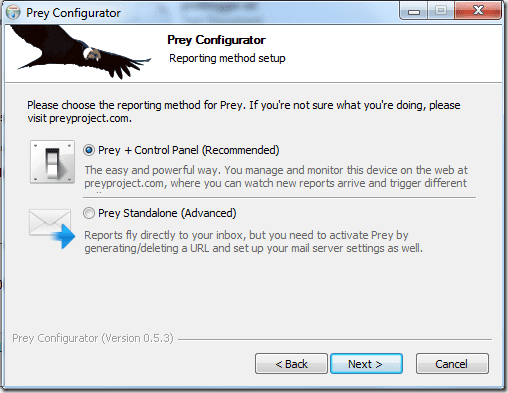
Шаг 6. Вам нужно будет зарегистрироваться у них и ввести свои учетные данные для входа.
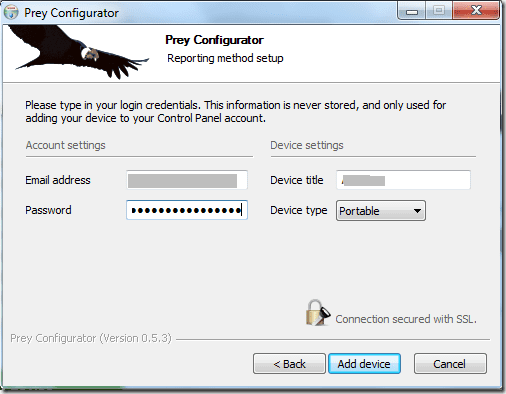
Наконец, будет указано, что устройство настроено и отслеживается.

Теперь давайте посмотрим, как выглядит его онлайн-панель управления и какие опции она может предложить.
Знакомство с панелью управления Prey
Вы можете посетить control.preyproject.com и войдите под своими данными.
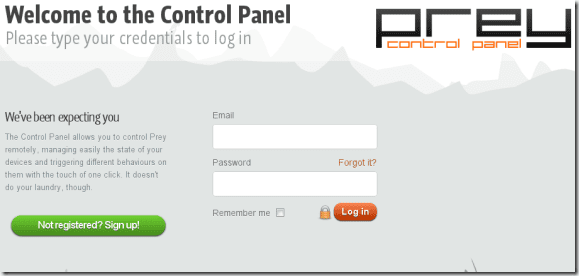
Вы должны найти свое устройство в списке. Нажмите на изображение устройства или на его имя, чтобы проверить параметры.
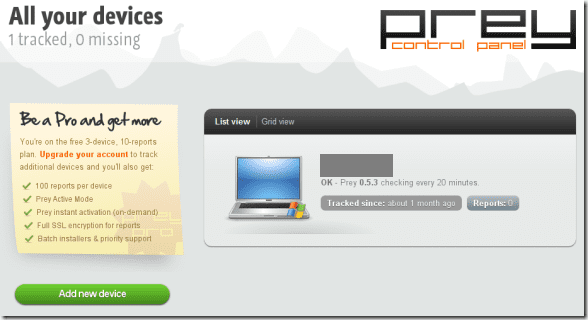
Существует ряд настроек, все они хорошо объясняются, когда вы наводите курсор мыши на вопросительный знак рядом с каждой из них, которые помогают Prey отследить и найти ваш украденный компьютер.
Как вы видите ниже, он начинается с Отсутствует?, это то, что вы должны сделать, и нажмите на Сохранить изменения когда ваш ноутбук пропал (надеюсь, вам никогда не придется использовать эту опцию). Также есть частота отчетов, которая указывает временные интервалы между последовательными отчетами.
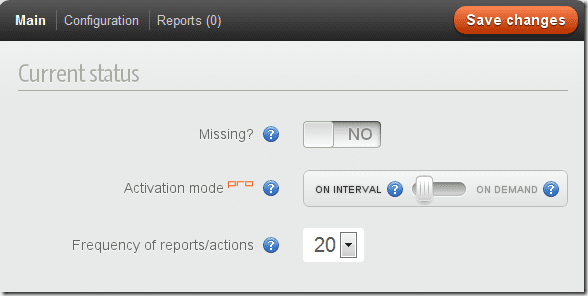
Если вы прокрутите эту страницу вниз, вы найдете два столбца: Информация для сбора и Действия для выполнения. В действиях для выполнения вы можете настроить будильник, оповещение, заблокировать компьютер или даже удалить данные удаленно. Инструмент может собирать информацию, такую как местоположение, поблизости Точки доступа Wi-Fi и Т. Д.
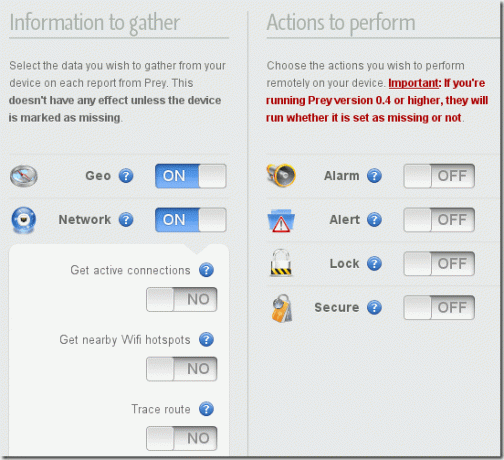
Он также может делать скриншоты сеанса и автоматически фотографировать вора с помощью веб-камеры, подключенной к ноутбуку.

Если вы нажмете на Настройки в верхней панели навигации этой страницы. Это в основном настройки уведомлений, которые вы можете настроить.
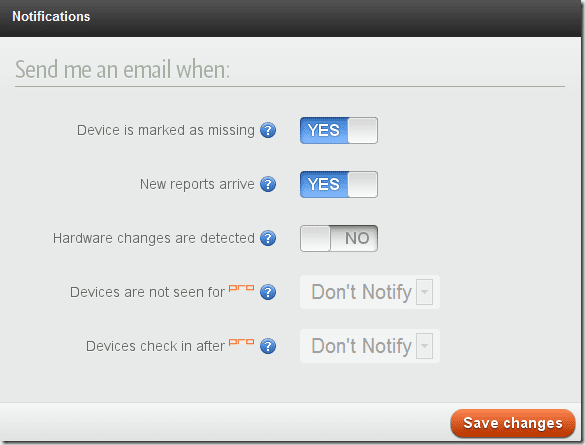
Наконец, если вы хотите настроить Автоподключение Wi-Fi через Prey, то вам придется посетить Конфигуратор добычи снова (это установлено на вашем компьютере), и там нажмите «Управление настройками Prey» и проверьте автоматическое подключение WiFi.
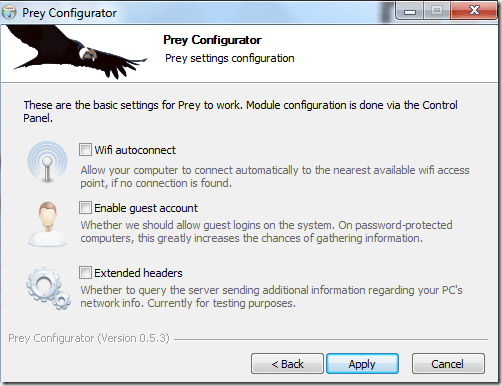
Очевидно, есть некоторые предостережения, например, что, если компьютер никогда не подключается к Интернету после кражи? Ну, в этом случае вы ничего не можете сделать, потому что большая часть программного обеспечения для защиты от кражи зависит от предположение, что компьютер будет подключаться к Интернету или находиться поблизости от беспроводной точки доступа, чтобы его можно было отслеживаются.
Но вы всегда можете иметь свой данные зашифрованы заранее, чтобы никто не мог заглянуть в него, или вы, вероятно, могли бы держать свой основной ноутбук дома и выходить только с дополнительное устройство, такое как нетбук или iPad (или может быть дополнительный ноутбук, который у вас есть), если большая часть вашей работы происходит в Интернете. 🙂
Последнее обновление: 02 февраля 2022 г.
Вышеупомянутая статья может содержать партнерские ссылки, которые помогают поддерживать Guiding Tech. Однако это не влияет на нашу редакционную честность. Содержание остается беспристрастным и аутентичным.


